发布时间:2024-09-30 17:00:25 来源:转转大师 阅读量:758
跳过文章,直接PDF压缩在线转换免费>> AI摘要
AI摘要本文介绍了三种常用的压缩PDF文件方法:使用Adobe Acrobat优化PDF、使用在线PDF优化工具和第三方PDF压缩软件。Adobe Acrobat功能强大,提供丰富优化选项,但需购买许可证;在线工具无需安装软件,操作方便,但文件大小有限制;第三方软件界面友好,支持批量压缩,部分需付费。选择哪种方法取决于具体需求和情况,压缩前建议备份原始文件,注意隐私和安全问题。
摘要由平台通过智能技术生成
在日常工作和学习中,我们经常需要将PDF文件压缩以方便上传、分享或存储。那么pdf如何压缩文件大小呢?本文将介绍三种常用的压缩PDF文件的方法,帮助您根据不同的需求选择最合适的方式。
2、选择优化文件:点击“工具” > “优化文件”。
3、选择优化选项:减小文件大小:选择“减小文件大小”,可以选择压缩图像质量和删除不必要的对象。自定义优化:选择“自定义优化”,可以更详细地调整图像压缩、字体嵌入、删除隐藏信息等设置。
4、高级设置:图像压缩:选择较低的图像质量(例如,屏幕质量)。删除不必要的对象:删除书签、注释、元数据等。压缩文本和图形:启用文本和图形压缩。
5、开始优化:点击“确定”开始优化过程。
6、保存文件:优化完成后,保存文件,并检查文件大小是否已缩小到最小值。
注意:在优化前备份原始文件,以防万一。找到最佳的平衡点,确保文件质量和大小之间的最佳平衡。
1、打开在线pdf压缩:https://pdftoword.55.la/compress-pdf/

2、上传PDF文件,需要注意的是,如果你的PDF文件设置了密码保护,那么先要解除再来压缩哦。

3、如果对压缩有要求,还可以设置一下压缩程度。

4、点击开始压缩,等待压缩结果。

5、压缩完成,我们可以看到压缩后的体积,是不是小了很多呢,点击下载文件就可以了。
注意:在上传文件前,请确保网络连接稳定,以免导致上传失败或压缩中断。
除了专业PDF压缩软件和在线工具外,还有一些第三方PDF压缩软件如汇帮超级压缩器、轻闪压缩等,也提供了高效的PDF压缩功能。这些软件通常具有简单易懂的界面,支持批量压缩,且压缩效果显著。
推荐工具:转转大师
操作步骤:
1、如果压缩的PDF文件比较多,需要批量压缩,那么就需要下载转转大师批量压缩客户端。
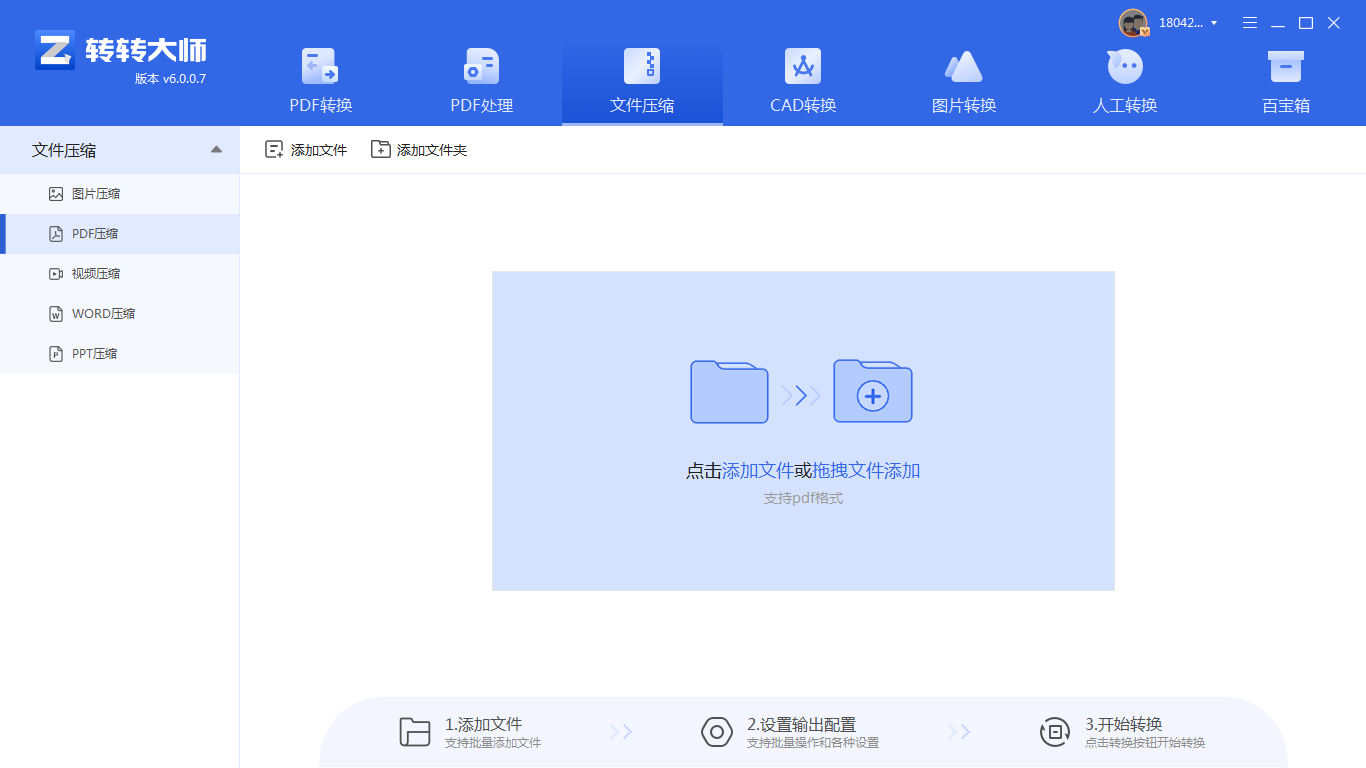
2、选择文件压缩-PDF压缩,选择多个单个文件添加进去就可以。
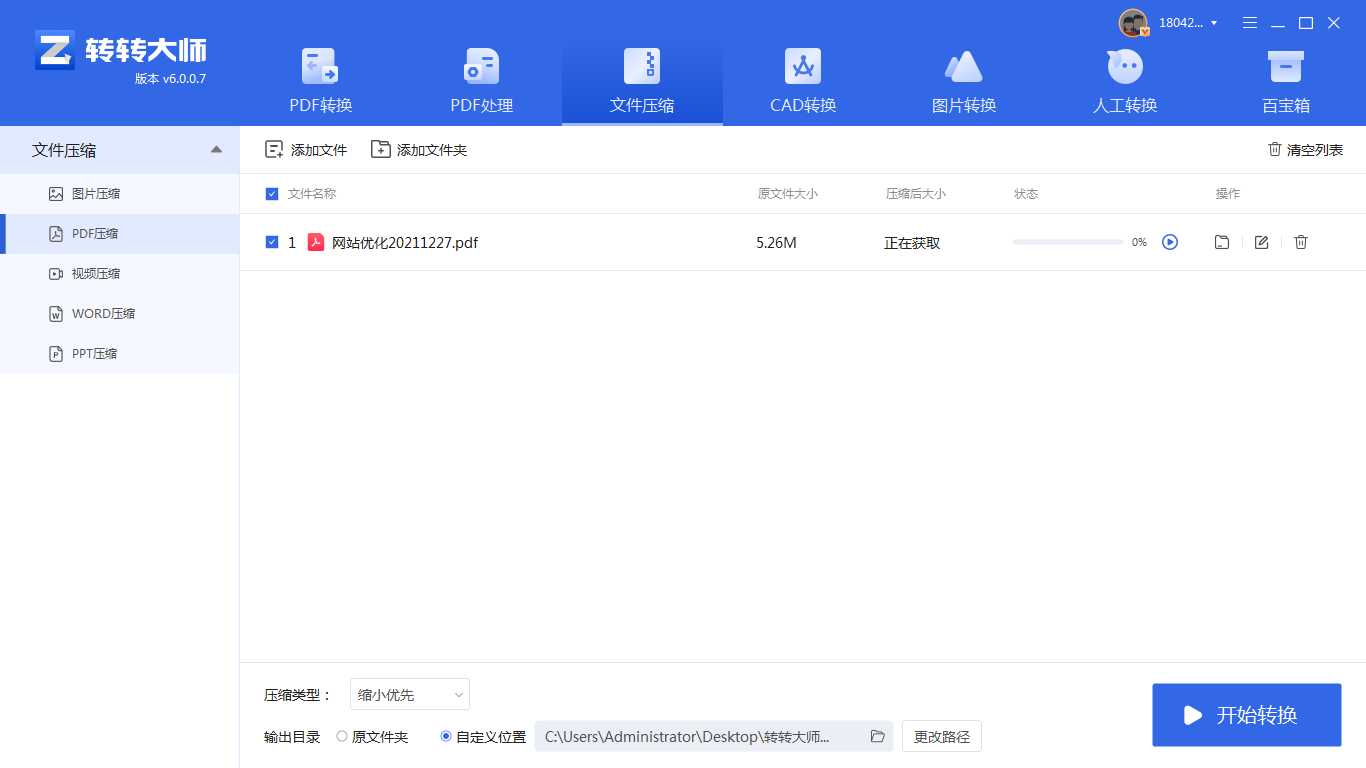
3、设置一下通用设置,和保存路径,然后点击开始压缩即可,就是这么简单啦。
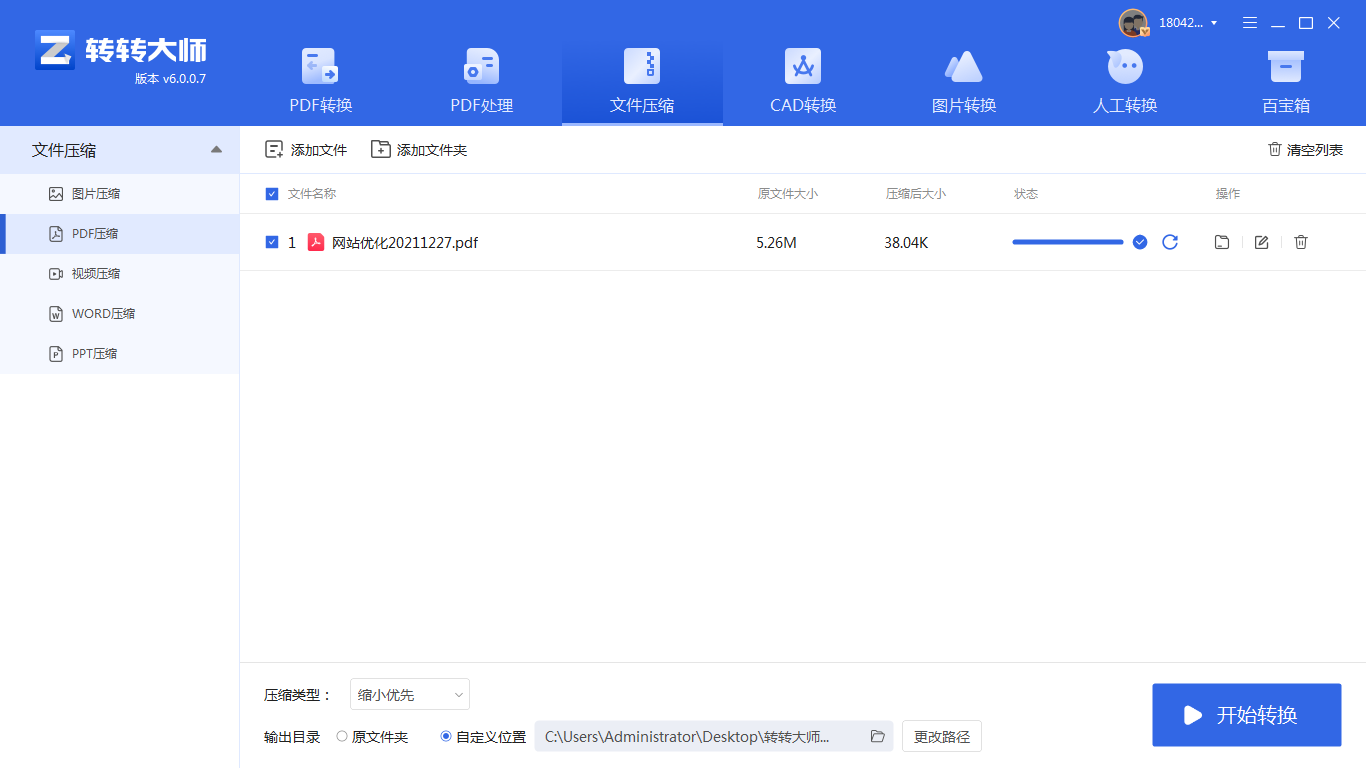
注意:在压缩前备份原始文件,以防万一。
【pdf如何压缩文件大小?教你三招快速压缩!】相关推荐文章: 返回转转大师首页>>
我们期待您的意见和建议: